那麼有沒有有效的辦法可以防止別人蹭自己的無線網絡呢?
接下來系統大全將教大家利用QQ電腦管家來安全設置,防止別人蹭自己的網絡。
qq電腦管家官方下載2013最新版
下載地址:http://www.xp85.com/html/PCMgr2013.html
qq電腦管家綠色加速2013最新版
下載地址:http://www.xp85.com/html/QQGuanjia.html
步驟/方法
1.在哪裡開啟無線安全助手?
無線安全助手現有2種開啟方式,分別是
(1)QQ電腦管家首頁—【快速通道】—【無線安全助手】
(2)QQ電腦管家【工具箱】—【無線安全助手】
點擊圖標即可開啟“無線安全助手”功能。
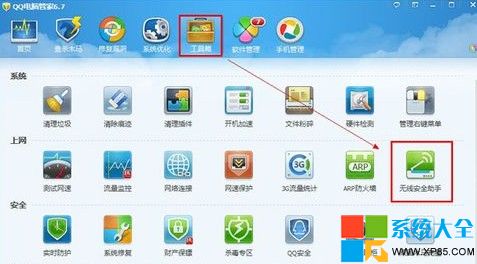
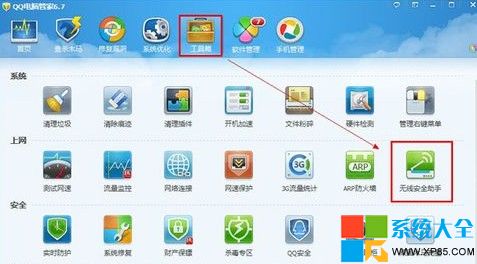
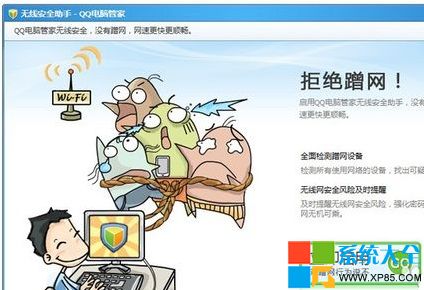
2、如何使用無線安全助手?
答: 點擊主界面上的“立即啟用”按鈕,即可開始檢測。
檢測完成後,界面上展示的是當前使用網絡的設備,信息包括機器名、MAC地址以及IP地址。
您還可以對機器名進行修改。
如果未連接任何網絡,會彈出相應的提示,請連接無線網絡後,點擊“再試一次”按鈕。
現已支持通過網線直接連接無線路由器環境下的檢測。
點擊立即檢測,會列出現在所有連接您的路由器的設備。
如果您正在使用3G上網卡上網,請放心使用,沒有人能蹭你的網。
還沒用過3G上網卡,沒實驗過。
安全情況:
可疑情況:
(1)您的無線網絡未加密
建議立即點擊“設置密碼”按鈕,盡快完成密碼設置。
(2)您的無線網絡加密認證不安全
建議立即點擊“修改認證方式”按鈕,盡快完成設置。
(3)發現可疑設備:發現新加入您的無線網絡的設備時,會有彈窗提示。
如果這台設備是您已知,且允許使用網絡的設備,則點擊“允許該設備使用”按鈕。
該設備被加入“已允許設備列表”中。
如果“已允許設備”中某台設備是您未知或不允許使用網絡的設備,您可以點擊“取消允許”將其標記為“可疑設備”。
2013最新xp系統下載:系統大全Ghost XP SP3 2013精簡裝機版v1.4